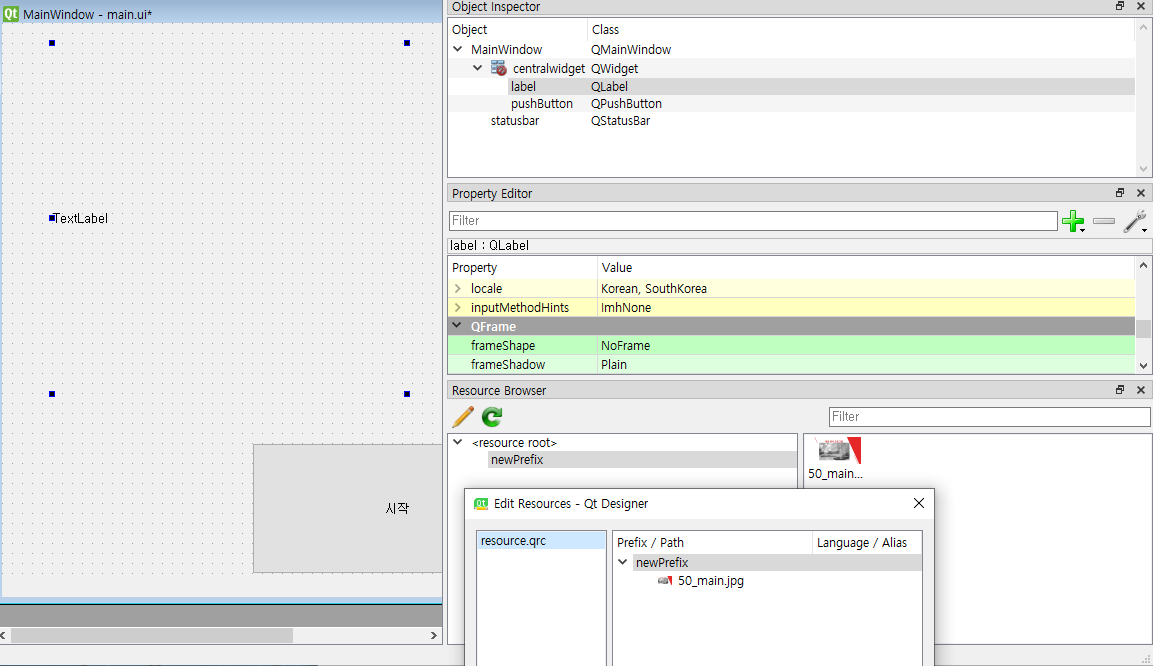출처
아파트 천정에 붙은 와이파이 AP 초기화 하는 방법
입주를 했을 때부터 천정에 둥그런 WIFI가 달린 것을 보았습니다. 사실 이게 WIFI라는 것을 알았지만 기본 속도가 최대 300Mbps밖에 되지 않아서 거들떠도 보지 않았습니다. 아파트마다 설치된 장비
ux.stories.pe.kr
입주를 했을 때부터 천정에 둥그런 WIFI가 달린 것을 보았습니다. 사실 이게 WIFI라는 것을 알았지만 기본 속도가 최대 300Mbps밖에 되지 않아서 거들떠도 보지 않았습니다.
아파트마다 설치된 장비가 업체도 다르고 모델도 다르겠지만 저희 집에 붙어 있는 장비는 MAP-11NCV3라는 AP입니다. 이 글을 읽으시는 분들은 아마도 이것 때문에 오셨을 확률이 높겠지요?

- WAN : 전원이 들어왔는지 네트워크선이 연결되었는지 확인
- WLAN : 무선 WiFi가 동작하는지 확인
- 전원 스위치 : 뽀족한 것으로 눌러야 전원이 토글 됨
- 리셋 스위치 : 5초 이상 길게 누르면 제품이 초기화됨
기본 WiFi 접속 정보
기본 WiFi에 접속하는 비밀번호는 입주시점에 알려줍니다. 하지만 몇 년이 지나고 살던 사람이 바뀌고 하다 보면 잊어버리기 십상인데요.. 그럴 때는 천정 공유기를 살짝 돌려서 빼내면 보통 뒷면 기판 쪽에 스티커로 붙여놓은 경우가 많으니 그것을 확인해 보면 됩니다.

- 무선WiFi의 이름입니다. 보통 아파트의 동호수를 사용합니다.
- 접속 비밀번호입니다. 스마트폰으로 접속 후 해당 비밀번호를 입력하면 접속이 됩니다.
- 관리자 화면(보통 저희는 : 192.168.10.254)으로 접속해서 들어가는 관리자 아이디와 비밀번호
초기화하는 방법
저는 이 AP를 브리지 모드로 전환을 하는 바람에 이렇게도 접속이 안되고 저렇게도 접속이 되지 않아서 초기화를 했습니다. (알아보니 브리지 모드가 기본 모드이고, 게이트웨이 모드가 옵션 모드라고 하네요 ㅠㅠ)
RST 버튼을 5초 이상 눌러줍니다.
초기화는 천정 AP에 있는 RST의 구멍에 뽀족한 것으로 5초 이상 누르면 됩니다. 리셋이 되면 기본적으로 있던 무선WiFi의 이름이 동호수에서 MAP11N으로 변경이 되고 관리자 아이디와 비번이 maxio/1012 또는 admin/admin 으로 바뀝니다.
스마트폰의 DHCP를 수동으로 변경해 줍니다.
리셋했을 경우 브리지 모드가 기본 모드이기 때문에 그냥은 접속이 되지 않습니다.
아래의 세팅 값을 변경한 후 접속해야 합니다.
스마트폰으로 접속하기
- 설정화면에서 WiFi 메뉴로 접속을 합니다.
- 네트워크 중 MAP11N를 선택하여 접속을 합니다.
- 비밀번호를 1234567890으로 입력합니다.
이때 WiFi는 연결이 되었지만 인터넷은 연결이 되지 않았든 메시지가 나올 수 있습니다. 그래도 정상상태입니다.
네트워크의 설정화면으로 들어가서 IP 설정을 DHCP에서 고정으로 변경합니다.
- IP 주소를 192.168.10.111으로 변경합니다.
- 게이트웨이를 192.168.10.254로 변경을 합니다.
이렇게 임시적으로 변경을 합니다.(나중에는 다시 DHCP로 변경해 줘야 합니다.)
브라우저에서 관리자 화면 접속하기
이제 관리자 화면을 접속해 봅니다. 관리자 화면은 위에서 설정한 게이트웨이 주소와 동일합니다.
모바일 브라우저의 주소창에 http://192.168.10.254를 입력하면 관리자 화면이 나옵니다.
초기 관리자 아이디/비번은 maxio/1012 또는 admin/admin입니다.
이제 원하시는 설정을 하시면 됩니다.
그리고 꼭!! 관리자의 아이디와 비번, 무선접속에 대한 SSID와 비밀번호를 변경하셔야 합니다. 그래야 해킹의 위험이 적어집니다.
위에 써주신 분 내용이 참 좋은데 컴퓨터 잘 모르시는 분들은 이해하기 어려울 수 있다.
간단히 설명하면 아래와 같다.
1. 우선 기존 입주할때 준 박스에 보시면 비밀버호 밑에 작은 글씨로 사용자 이름과 비밀번호가 적혀있습니다. 알아두세요
2. 무선네트워크에 연결된 장치로 '192.168.10.254' 입력하세요. 저는 와이파이를 휴대폰에 연결해서 브라우저 주소에 192.168.10.254 입력해서 들어갔습니다.
3. 들어가시면 공유기의 id, 패스워드 입력하라고 나옵니다 1번에 알아두었던 이름과 비밀번호를 넣고 들어갑니다.
4. 들어가셔서 비밀번호 바꾸시면됩니다.
이렇게 하면 된다.
'포렌식' 카테고리의 다른 글
| 포렌식 프로그램 모음 (0) | 2023.10.26 |
|---|---|
| 애플 앱 스토어 검색 사이트 (0) | 2022.05.04 |
| 프린트 스풀러 포렌식 분석 (Print Spooler Forensics) (0) | 2021.04.19 |
| MFT 로그에서 $SI와 $FN 의 특징을 잘 설명된것 (0) | 2020.09.17 |
| Public Replay: THA Deep Dive – Analyzing Malware in Memory (0) | 2013.01.02 |